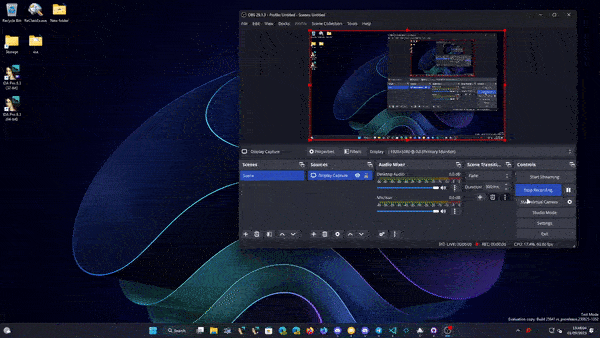Win11文件管理器怎么提速?Win11文件管理器提速教程
Win11文件管理器怎么提速?用户可以通过文件管理器来浏览、组织和管理Win11电脑中的文件和文件夹。然而,有时候用户可能会遇到文件管理器运行缓慢的情况,这不仅影响了我们的工作效率,还可能导致系统卡顿甚至崩溃。下面小编给大家介绍给提速Win11文件管理器的详细方法。
Win11文件管理器提速教程:
1. 打开文件资源管理器,按下 F11 切换到全屏模式。
2. 然后再按下 F11 按键退出全屏模式。
3. 这种方式操作之后,可以明显缩短文件夹内生成缩略图的时间。
4. 搜索功能在这种操作之后,也更加灵敏和快捷。
以上就是系统之家小编为你带来的关于“Win11文件管理器怎么提速?Win11文件管理器提速教程”的全部内容了,希望可以解决你的问题,感谢您的阅读,更多精彩内容请关注系统之家官网。
Windows11 22H2版本系统推荐下载:⭐⭐⭐⭐⭐
1. 对于游戏优化需求较高,建议下载:Windows11 22H2 X64 电竞游戏版(前往下载)
2. 对于数据处理要求较高,建议下载:Windows11 22H2 X64 专业工作站版(前往下载)
3. 对于稳定性和安全性要求较高,建议下载:Windows 11 22H2 X64 中文企业版(前往下载)
4. 想要比较精简的版本,推荐下载:Windows11 22H2 X64精简版(前往下载)
5. 想升级到22H2最新的版本,推荐下载:Windows11 22H2 X64 官方正式版(前往下载)
相关文章
- Win11如何移除文件管理器的Home页面-移除文件管理器的Home页面方法
- Win11 23H2打开资源管理器卡顿怎么办
- Win11文件管理器出现多个盘符-【图解】
- Win11文件管理器不能预览pdf文件怎么解决
- 如何删掉Win11 22H2文件管理器中的主文件夹?
- 如何移除Win11文件管理器右键菜单"在Clipchamp中编辑"选项?
- win11文件管理器卡死的解决方法
- Win11新功能曝光:现代音量合成器、实验工具和新的文件管理器
- Win11文件管理器卡顿反应慢怎么办 Win11文件管理器卡顿解决方法汇总
- 微软终补短板:Windows 11效率更高 提高文件管理器性能
- Win11文件管理器迎来改进!复制目录路径更轻松
- Win11文件管理器卡顿反应慢怎么解决?
- Win11 22000.51版本如何还原“旧版”文件管理器、右键菜单?
- Win11 22H2网络唤醒怎么设置?Win11 22H2网络唤醒设置方法
- Win11 22H2玩游戏掉帧怎么解决?Win11 22H2玩游戏掉帧解决方法
- Win11提示“引用的账户当前已锁定,且可能无法登录”怎么办?
热门教程
win11关闭windows defender安全中心的四种方法
2Win11如何关闭Defender?Windows11彻底关闭Defender的3种方法
3win10不显示视频缩略图的两种解决方法
4win10关闭许可证即将过期窗口的方法
5win11任务栏怎么显示网速?win11任务栏显示实时网速的方法
6win11怎么切换桌面?win11切换桌面的四种方法
7win11忘记pin无法开机的三种最简单办法
8Win11移动热点不能用怎么办?移动热点不工作怎么办?
9安装NET3.5提示0x800f0950失败解决方法
10Win11如何打开预览窗格?Win11显示预览窗格的方法
装机必备 更多+
重装教程
大家都在看